タスクバー(task bar)は、Windowsのデスクトップで非常に重要な役割を果たしています。
この記事では、タスクバーの基本的な機能や設定方法、さらにその利点について詳しく説明します。
特に、タスクバーを使いこなすことで、日常的な作業をいかに効率化できるかに焦点を当てます。
タスクバーの基本
1. タスクバーとは?
タスクバーは、Windowsの操作画面の最下部に表示される細長い帯状の操作領域です。
1995年にWindows 95で導入されて以来、ユーザーにとって不可欠なインターフェースの一部となっています。
タスクバーの内容は、Windowsのバージョンやユーザー設定によって異なりますが、通常は次の要素が含まれています:
- スタートボタン:タスクバーの左端に位置し、アプリケーションの起動や設定へのアクセスを提供します。
- 検索ボックスやクイック起動:頻繁に使用するアプリケーションを迅速に起動するための機能です。
- タスクバーボタン:中央には開いているウィンドウのアイコンやタイトルが表示されます。
- IMEやタスクトレイ、通知領域:右端には入力方式の管理やシステム情報が表示されます。
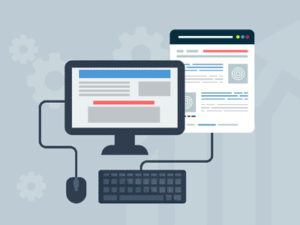
2. タスクバーの機能
タスクバーには、アプリケーションを管理するための重要な機能があります。
アプリケーションを起動すると、対応するタスクバーボタンが表示されます。これをクリックすることで、ウィンドウを最前面に表示したり、最小化したりすることができます。
また、同じソフトウェアの別のウィンドウを開くと、それに対応するボタンも現れます。
タスクバーが満杯になると、新しいウィンドウは画面外に追い出され、スクロールバーが表示されることもあります。
タスクバーのカスタマイズ
1. 表示位置の変更
タスクバーはデフォルトで画面の下端に表示されますが、設定を変更することで上端や左右に移動させることが可能です。
これにより、ユーザーは自分の作業スタイルに合わせた配置ができます。
2. 自動表示機能
タスクバーは二段以上に広げたり、隠したりする設定もできます。
たとえば、マウスカーソルが下端に近づいたときだけタスクバーが自動的に表示されるように設定することも可能です。
これにより、作業スペースを最大限に活用できます。
3. ウィンドウ管理機能
Windows XP以降では、同じアプリケーションのウィンドウを一つのボタンにまとめる機能が追加されました。
この機能により、タスクバーの混雑を軽減し、ユーザーは管理が容易になります。
他のOSにおけるタスクバー
タスクバーは、Windows以外のOSでも同様の機能を持つことがあります。
他のウィンドウシステムにおいても、タスクバーと呼ばれる操作要素が採用され、ユーザーに親しまれています。
これにより、異なるOS間でも直感的に操作ができるようになっています。
まとめ
タスクバーは、Windowsのデスクトップ環境において不可欠な要素であり、効率的な作業をサポートするための重要なツールです。
タスクバーをうまく活用することで、アプリケーションの管理や作業の効率化が図れます。
カスタマイズ機能を利用して自分に合った設定にすることで、快適なPCライフを実現することが可能です。
ぜひ、このガイドを参考にして、タスクバーを最大限に活用してください。
